Gumb Shareje bistveni element, kadar želiš deliti svoje vsebine na družbenih medijih. V tem vodiču boš izvedel, kako nastaviti in prilagoditi ta gumb v Elementorza svojo WordPress spletno stran, da povečaš vidnost svojih vsebin.
Najpomembnejše ugotovitve
- Gumb Share omogoča neposredno povezovanje z družbenimi omrežji, kot so Facebook, Twitter ali LinkedIn.
- Imate svobodo, da izberete različne družbene platforme in opravite svoje prilagoditve.
- Način, kako se gumb prikazuje, lahko vplivajo ikone, besedi in barve.
- Gumb Share lahko postavite na strateške točke na vaši strani, da povečate interakcijo uporabnikov.
Korak za korakom navodila
Korak 1: Najti gumb Share
Najprej poiščite gumb Share v svojih nastavitvah Elementor Pro. Ta gumb lahko najdete bodisi v nastavitvah Elementor Pro bodisi neposredno med elementi Elementor. Predstavljen je z majhnim simbolom s tremi povezanimi pikami.
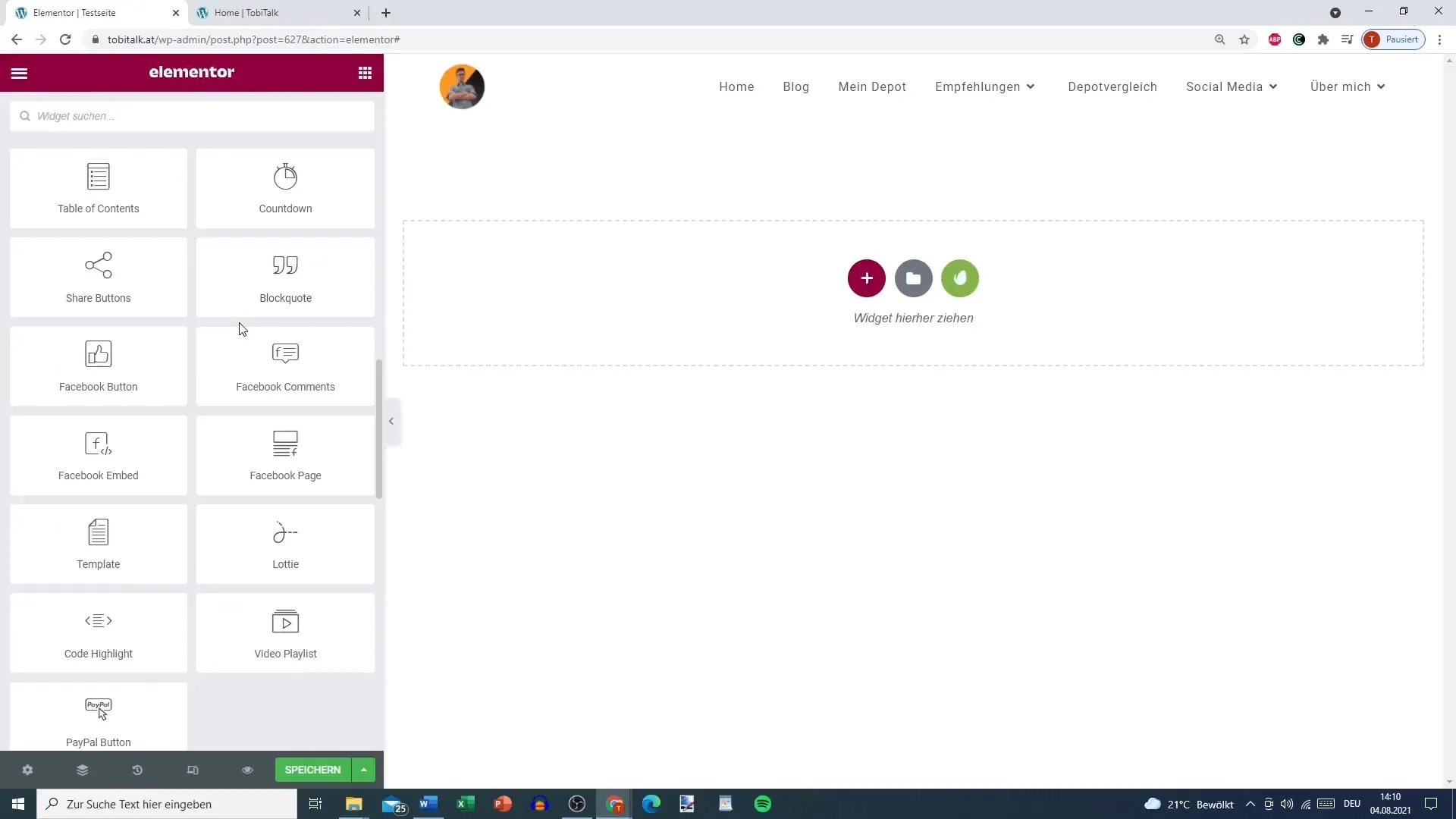
Korak 2: Izbira družbenih medijev
Zdaj imate možnost izbrati, na katera družbena omrežja naj se gumb povezuje. Med pogostimi možnostmi so Facebook, Twitter in LinkedIn. Lahko pa dodate tudi druge platforme, kot so Xing, Telegram, e-pošta ali WhatsApp.
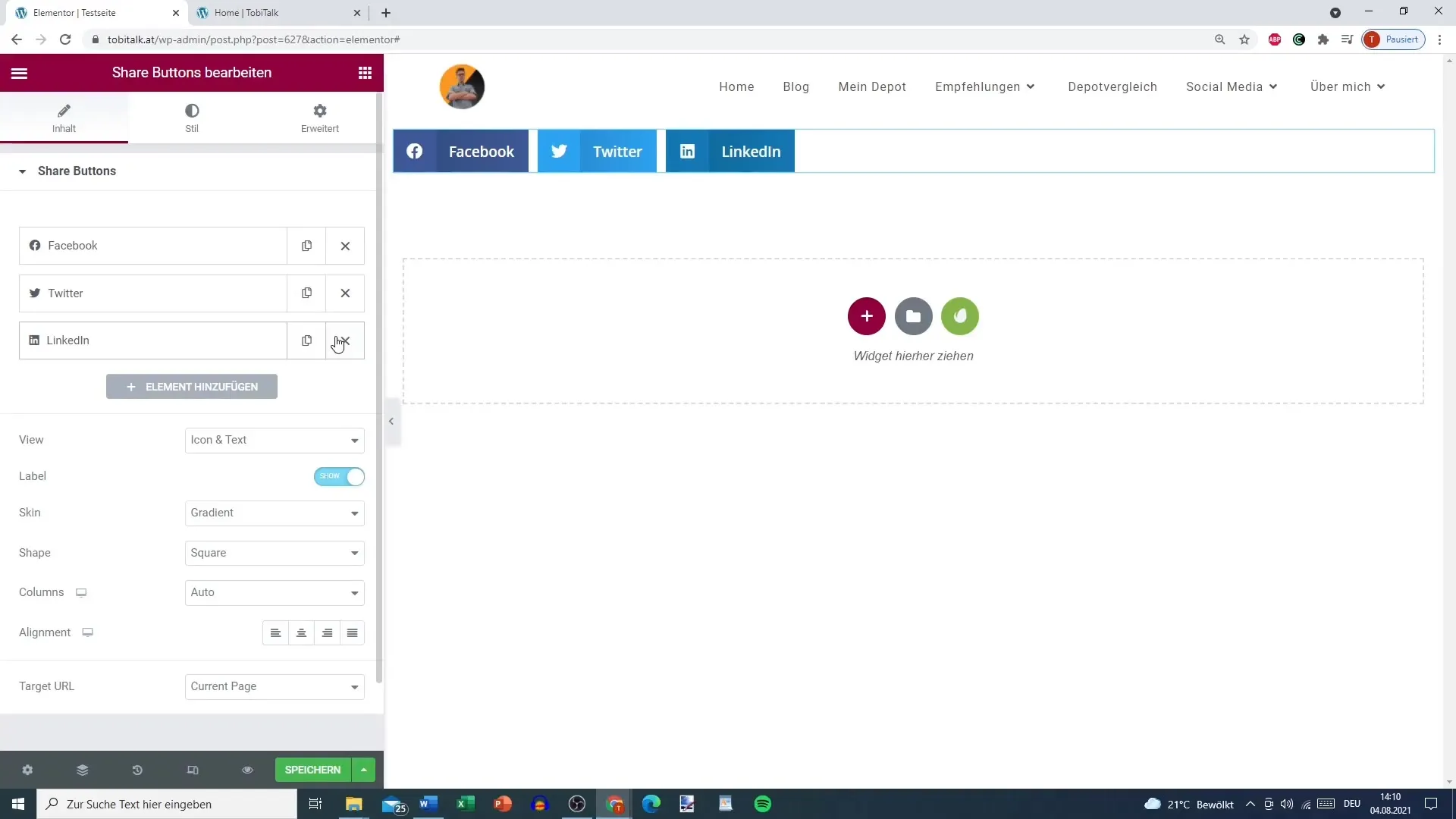
Korak 3: Prilagoditve socialnih medijev
Če določenih platform ne potrebujete, jih lahko enostavno odstranite. Na primer, lahko izbrišete LinkedIn in namesto tega dodate možnost e-pošte ali WhatsApp, da obiskovalcem omogočite enostavno deljenje strani.
Korak 4: Predstavitev gumbov na testni strani
Shrani svoje spremembe in nato pojdi na svojo testno stran. Tukaj bi moral videti gumbe, ki si jih dodal. Klikni enega od gumbov, da preveriš, ali si preusmerjen neposredno na ustrezno platformo. Tako lahko na primer svoj blog objaviš neposredno preko Facebooka.
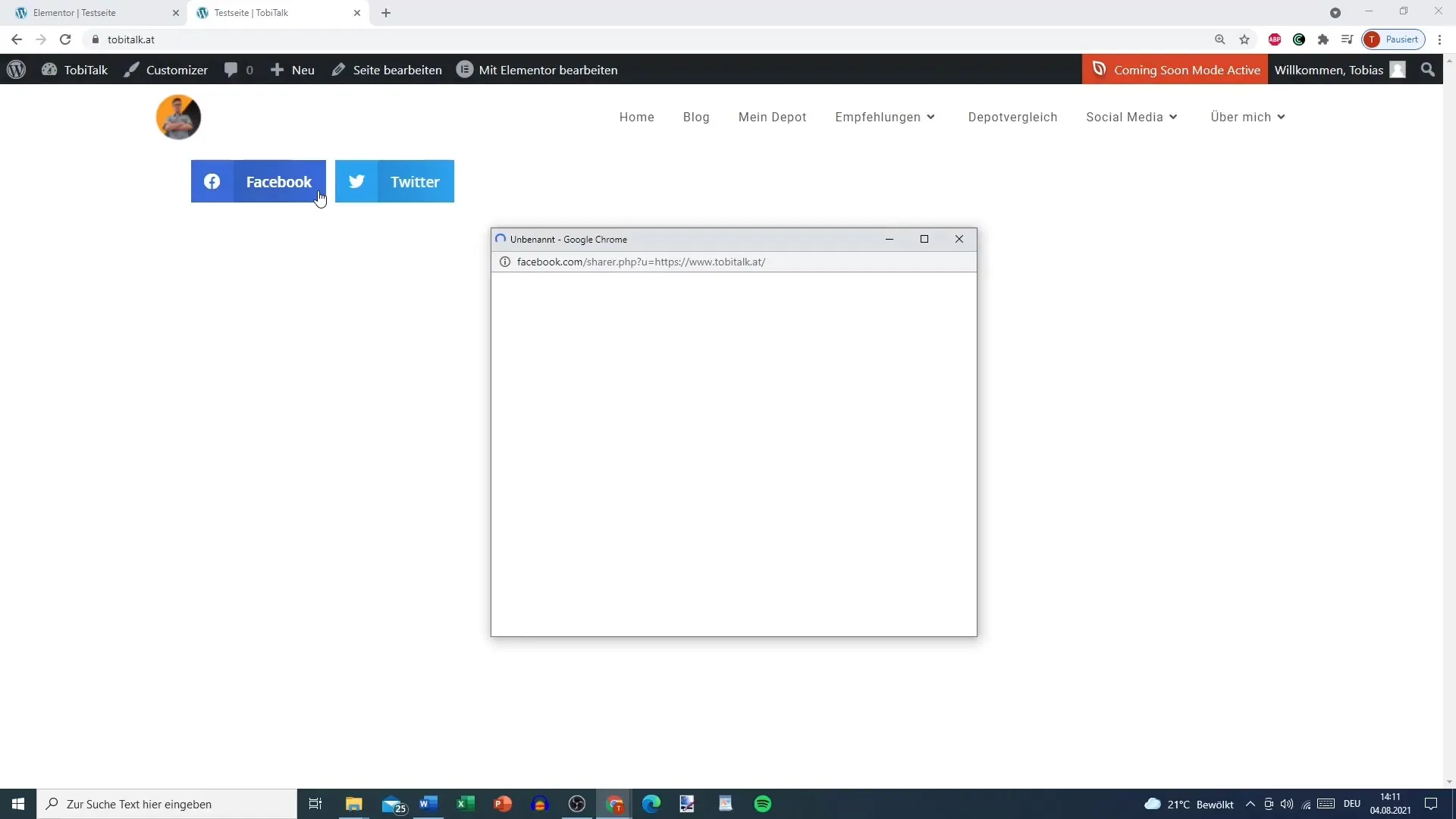
Korak 5: Prilagoditev prikaza
Zdaj lahko prilagodite pogled in postavitev gumbov Share. Izberite med prikazom ikone in besedila ali obojega. Razmislite, kaj je privlačno za vašo ciljno publiko.
Korak 6: Izbira oblike
Izbirate lahko med različnimi oblikami oblik, kot so "gradijent", "minimalen" ali "okvirjen". Ti dizajni pomagajo, da je gumb Share estetsko privlačen. Izberite obliko, ki najbolje ustreza slogu vaše spletne strani.
Korak 7: Prilagoditev oblike in velikosti
Obstaja več načinov, kako lahko prilagodite obliko in velikost gumbov. Izberite med "okroglim", "pravokotnim" ali "krožnim". Prav tako lahko spremenite velikost ikon ter višino gumbov, da zagotovite, da se dobro prilegajo vašemu dizajnu.
Korak 8: Pozicioniranje gumba
Odločite se, kje naj se gumb Share prikaže na vaši strani. To je lahko levo, desno ali na sredini. Premislite, kje bi gumbi lahko imeli največji vpliv na interakcijo uporabnikov.
Korak 9: Dodatne prilagoditve
Lahko tudi prilagodite razmike med gumbi in vrsticami. Barvna zasnova je prav tako pomembna; lahko izberete privzete barve družbenih omrežij ali dodate svoje barve. Na primer, nastavite PRIMARNO barvo za gumb in drugo za besedilo.
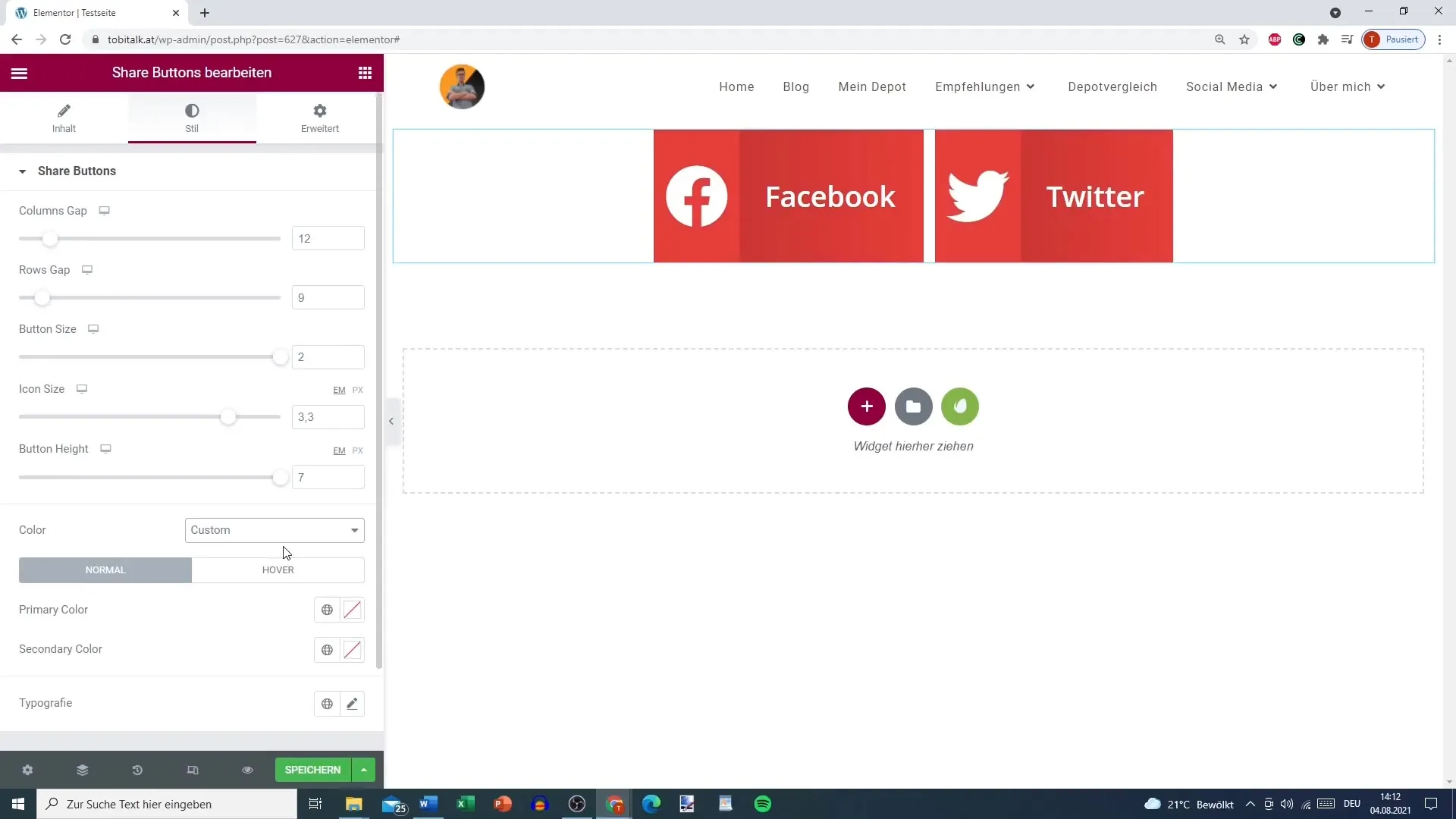
Korak 10: Oblikovanje efektov ob prehodu
Razmislite, kako gumb izgleda, ko uporabniki postavijo miško nanj. Lahko določite barve za učinke ob prehodu, ki nudijo takojšnje vizualne povratne informacije. Na primer, gumb bi lahko spremenil barve ob prehodu, da bi izboljšal interaktivnost.
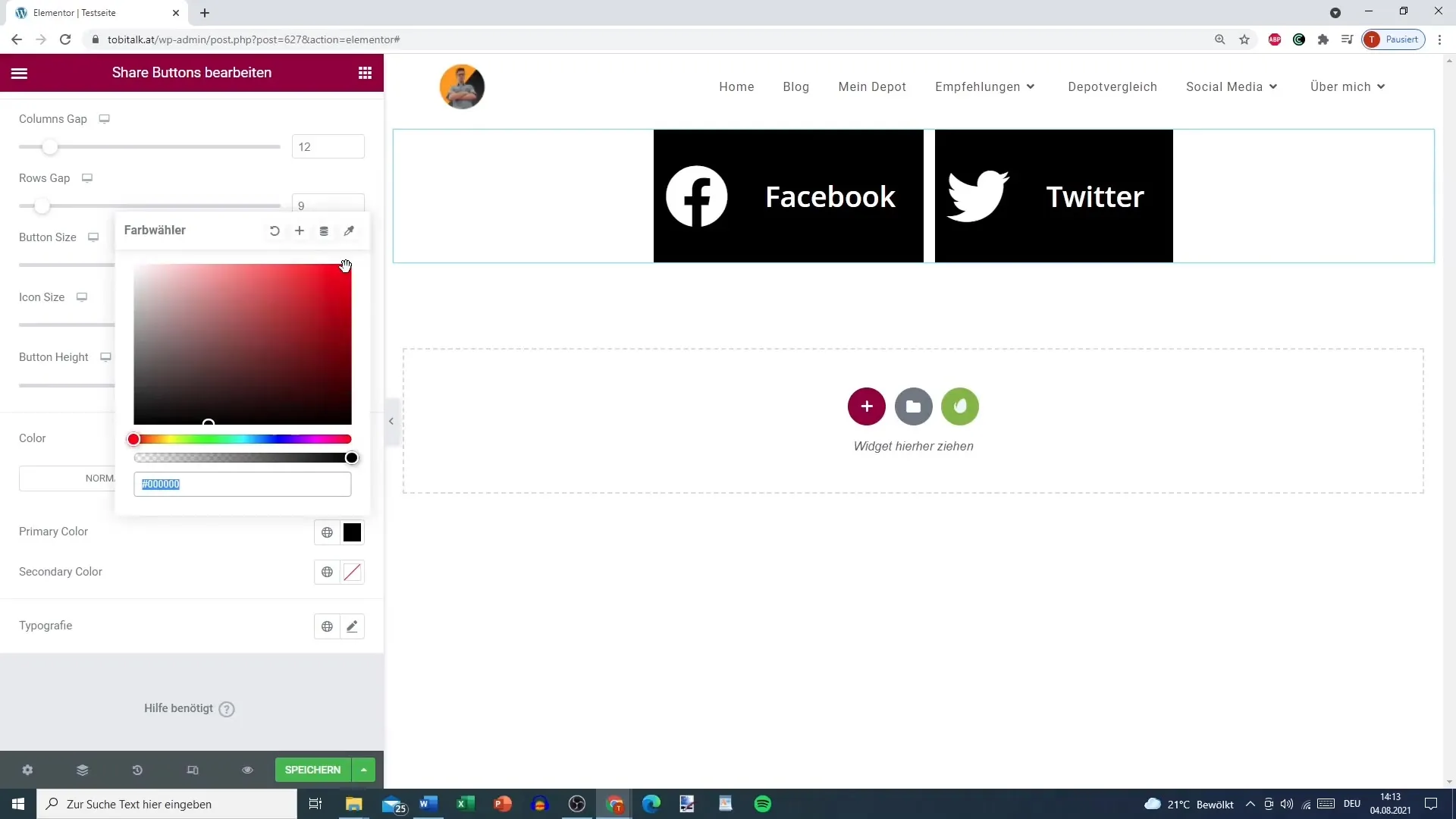
Korak 11: Prilagoditev tipografije
Še ena možnost za personalizacijo je prilagoditev pisave besedilnih prikazov na gumbih. To vam daje dodatno svobodo glede dizajna in uporabniške izkušnje.
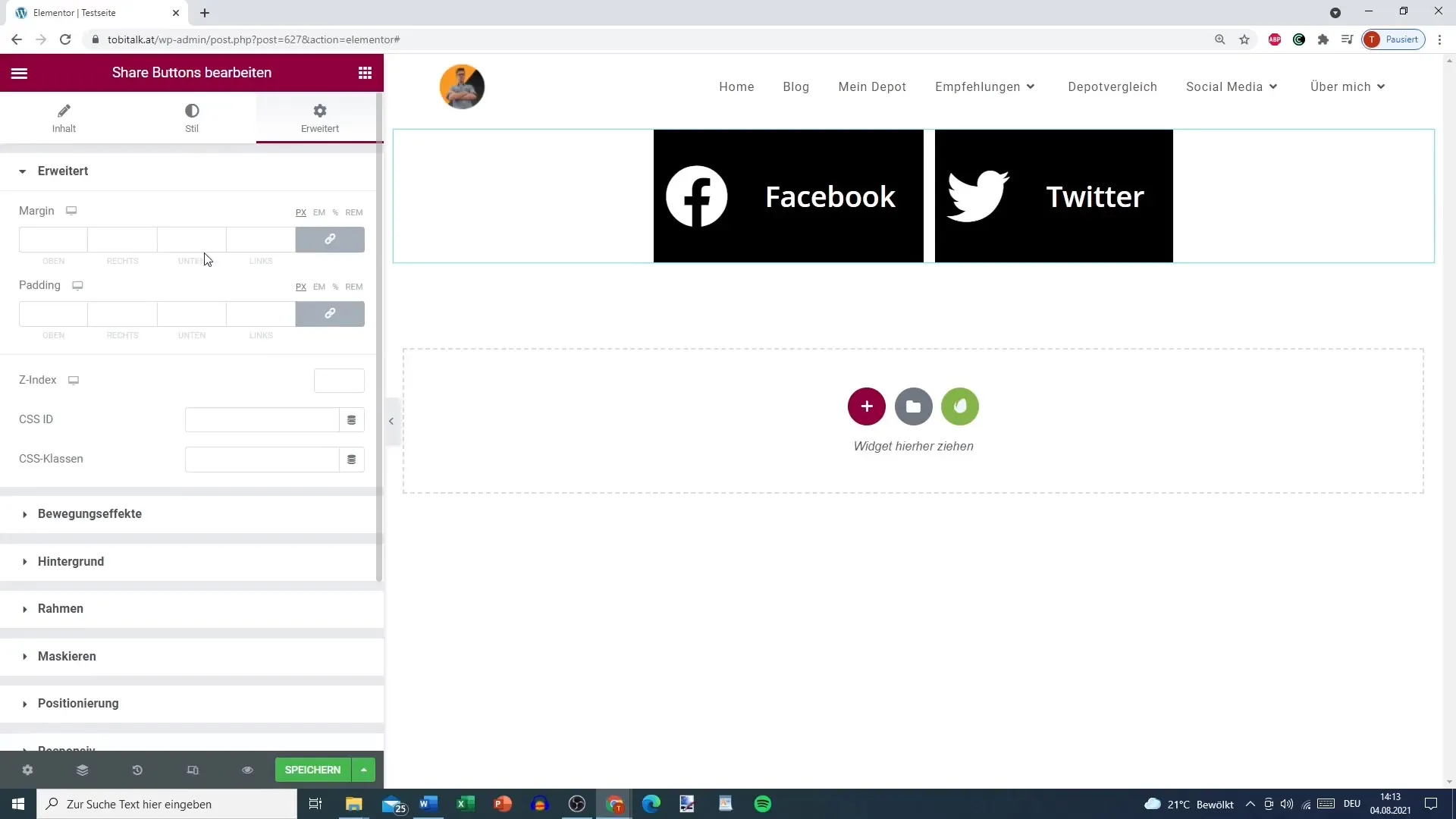
Korak 12: Strateško postavljanje
Premislite, kje je gumb Share lahko najučinkovitejši. V preteklosti so bili takšni gumbi pogosto postavljeni na koncu člankov, danes pa je lahko smiselno, da jih ponudite tudi na drugih mestih, kjer se bralci že vključujejo.
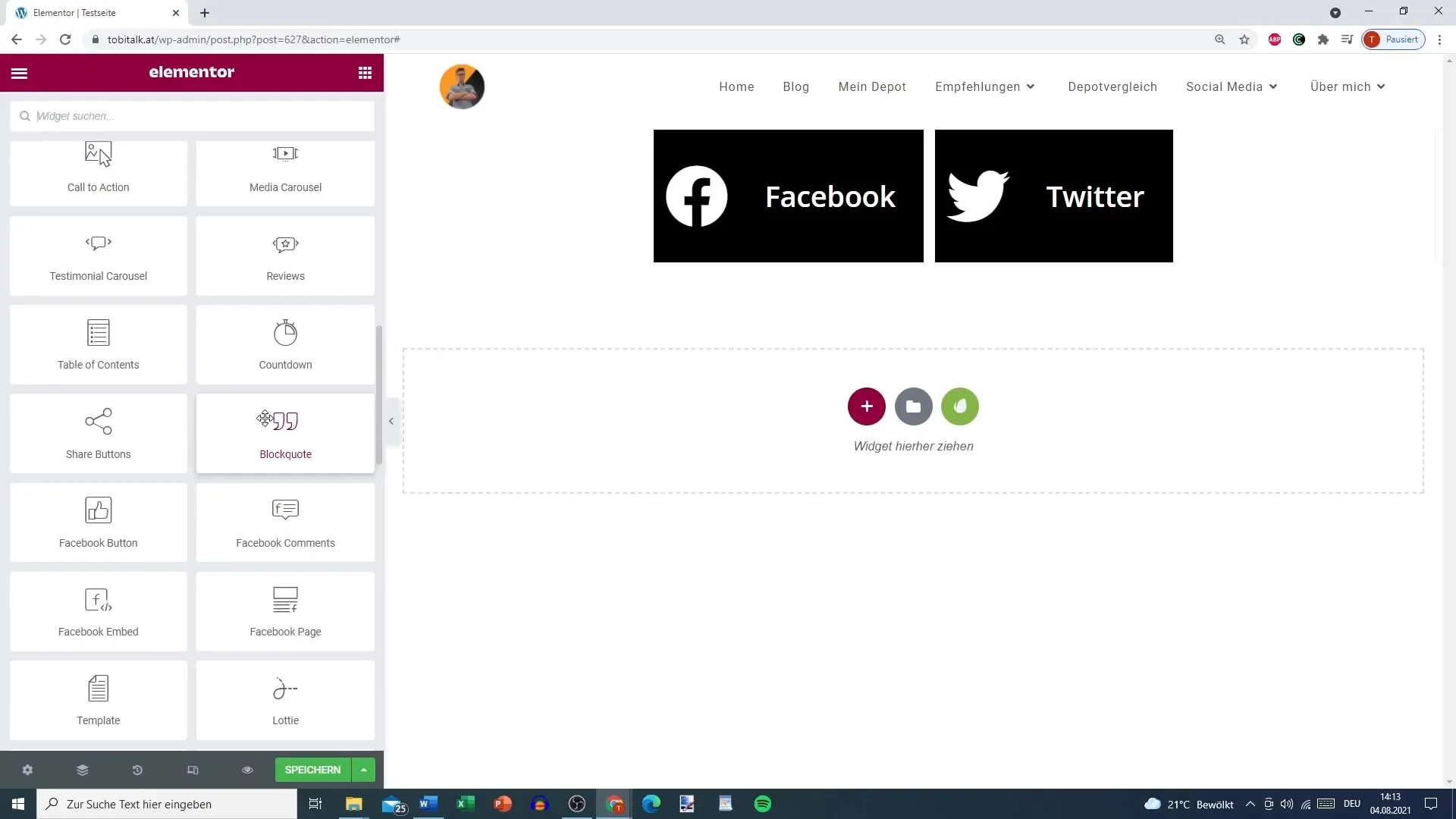
Povzetek – Gumb Share v Elementoru: Obsežna navodila
V tem vodiču ste se naučili, kako nastaviti in prilagoditi gumb Share v Elementoru za WordPress. Gumb Share je pomembno orodje za spodbujanje širjenja vaših vsebin. S številnimi prilagoditvamilahko zagotovite, da je gumb funkcionalen in estetsko privlačen.
Pogosta vprašanja
Kako dodam gumb Share v Elementor?Gumb Share lahko najdete v nastavitvah Elementor Pro in ga dodate na svojo stran.
Katere družbene platforme lahko izberem?Izbirate lahko med različnimi platformami, vključno z Facebookom, Twitterjem, LinkedIn in še mnogimi drugimi.
Ali lahko prilagodim dizajn gumba?Da, lahko izbirate med različnimi oblikami in prilagodite barve, oblike in pisave.
Kje naj postavim gumb Share?Pozicija je odvisna od vaše postavitve; lahko ga postavite na sredino, levo ali desno, odvisno od tega, kje najbolj izstopa.
Kako učinek prehoda vpliva na uporabniško izkušnjo?Spremembe barve gumba pri prehodu miške lahko povečajo interaktivnost in izboljšajo dostopnost.


